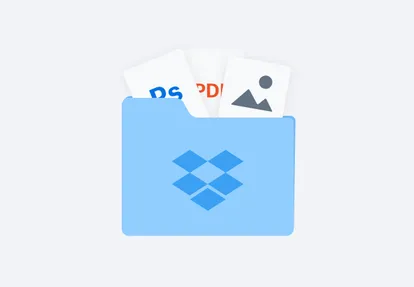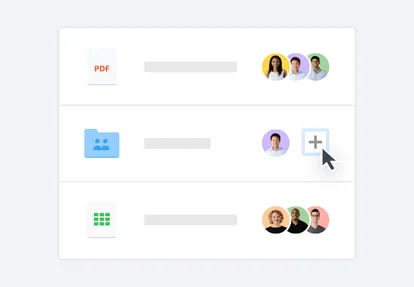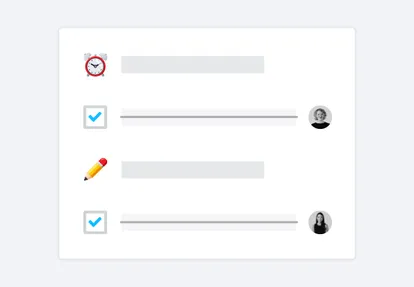如何將 PowerPoint 檔案轉換為 PDF
按一下上方的 [上傳檔案] 按鈕,並選取您想轉成 PDF 的 PPT 簡報檔案。
看看 Dropbox 如何立即將 PPT 簡報轉換為 PDF。
將轉換後的 PDF 直接下載到您的裝置。
註冊 Dropbox 以使用其他 PDF 工具和工作流程。
透過 Dropbox 讓 PDF 文件發揮更大作用
將 PPT 和 PPTX 檔案轉成 PDF,不過是初階功能。我們特別研發的 PDF 工具和工作流程,還能讓您輕鬆儲存、編輯和共享 PDF。不妨就用 Dropbox 帳戶著手打理大小事。
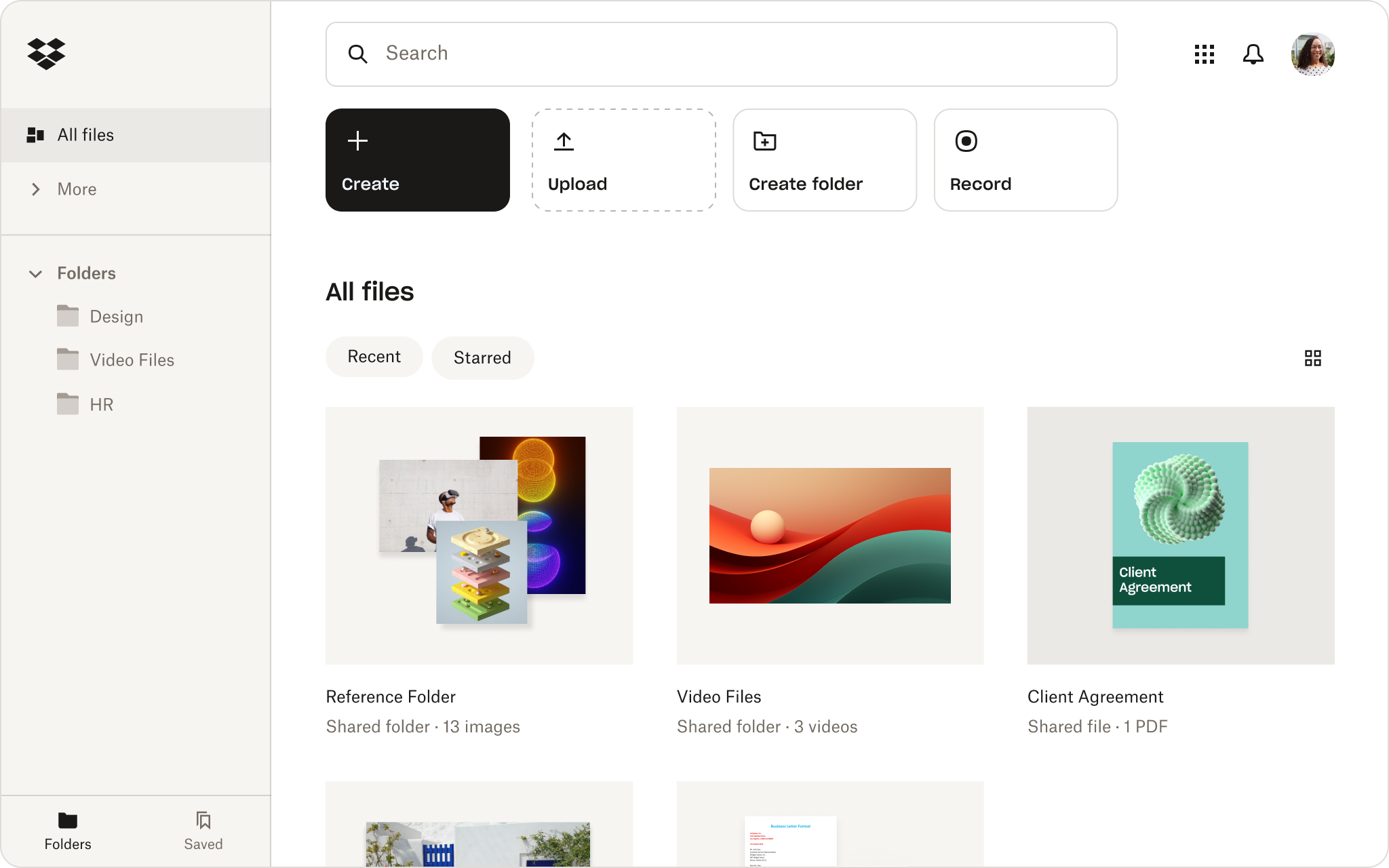
常見問題集
PDF 格式能讓您輕鬆傳送簡報的完稿檔案,無須擔心檔案內容遭到修改。
將 PowerPoint 簡報檔案轉成 PDF 後,簡報中所用的字型等格式就會鎖定。也就是說,檔案分享出去後,內容排版將一概維持原樣,即使對方裝置上並未安裝您用的字型也沒關係。
Dropbox 能將各式各樣的文件檔案類型轉成 PDF,包含 GDOC (Google Docs)、TXT 和 Word。
您無須下載檔案或使用其他軟體,即可將任何儲存在 Dropbox 帳戶上的 PowerPoint 簡報檔案轉成 PNG、JPG 或 PDF。
將 PowerPoint 簡報檔案轉換成 JPG 或 PNG 檔時,Dropbox 會在原始檔案所在位置建立一個資料夾。此資料夾中會以您所選的格式 (JPG 或 PNG),將 PPT 檔案中的每張投影片各轉換成一張圖片。
這兩種格式都與 Microsoft PowerPoint 有關,其中 PPTX 是 PPT 的後續版本。二者最大的不同之處,在於 PPT 檔案為二進位碼,PPTX 檔案則使用 Open XML 格式。
這對檔案使用者來說有什麼意義?PPTX 檔案通常比 PPT 檔案小,處理速度也比較快。除此之外,由於 PPTX 與 Open XML 標準相容,因此還具有額外安全優勢,且可輕鬆以其他軟體開啟。


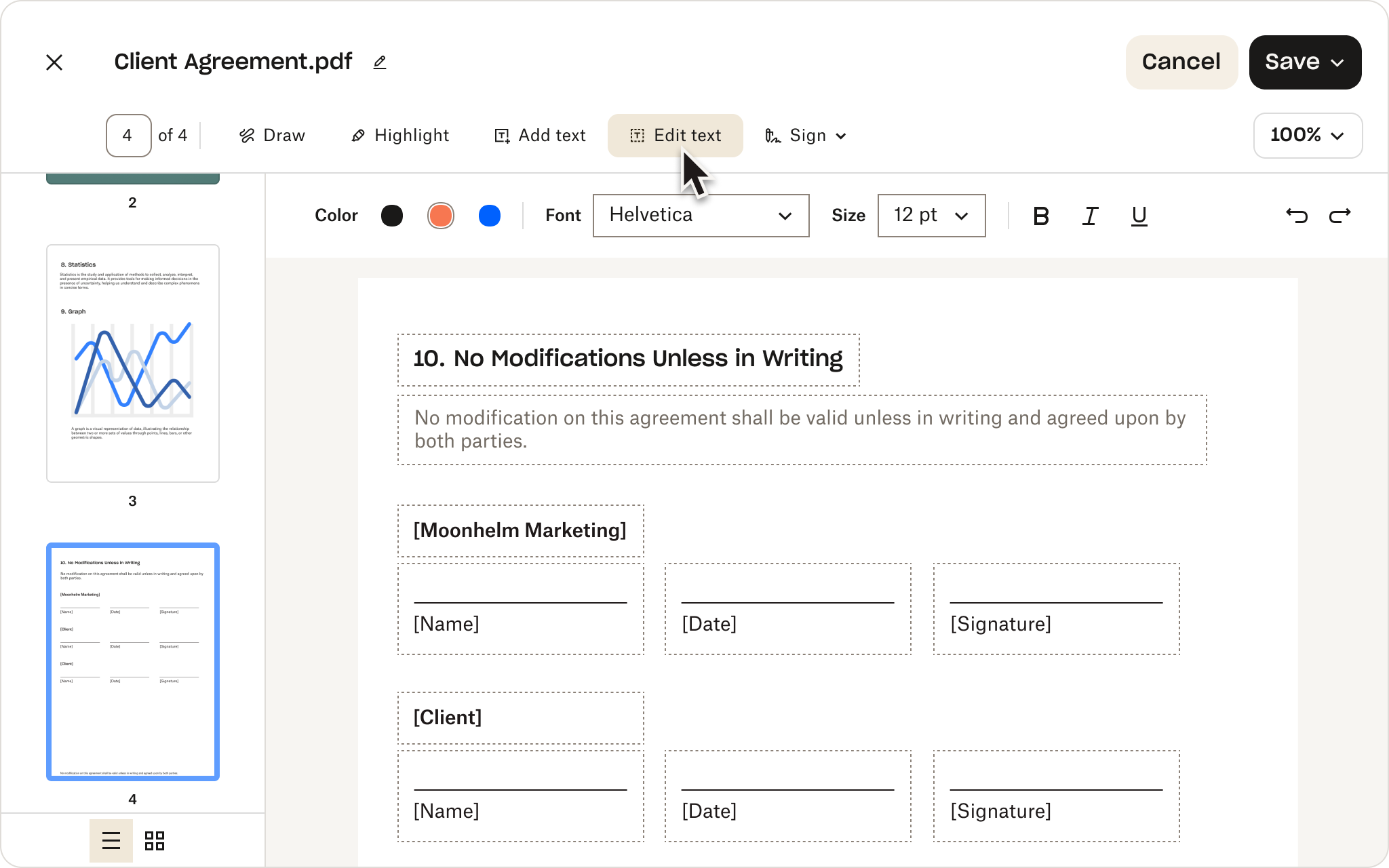
![Dropbox 介面顯示檔案管理選項游標選擇資料夾上的 [共享] 按鈕。](https://fjord.dropboxstatic.com/warp/conversion/dropbox/warp/en-us/lp/sem-document-storage/fss-all-files-share-ui-2048x1280-zh_TW.png?id=2965f4c4-32aa-428f-a28d-bf65b264f071&output_type=png)